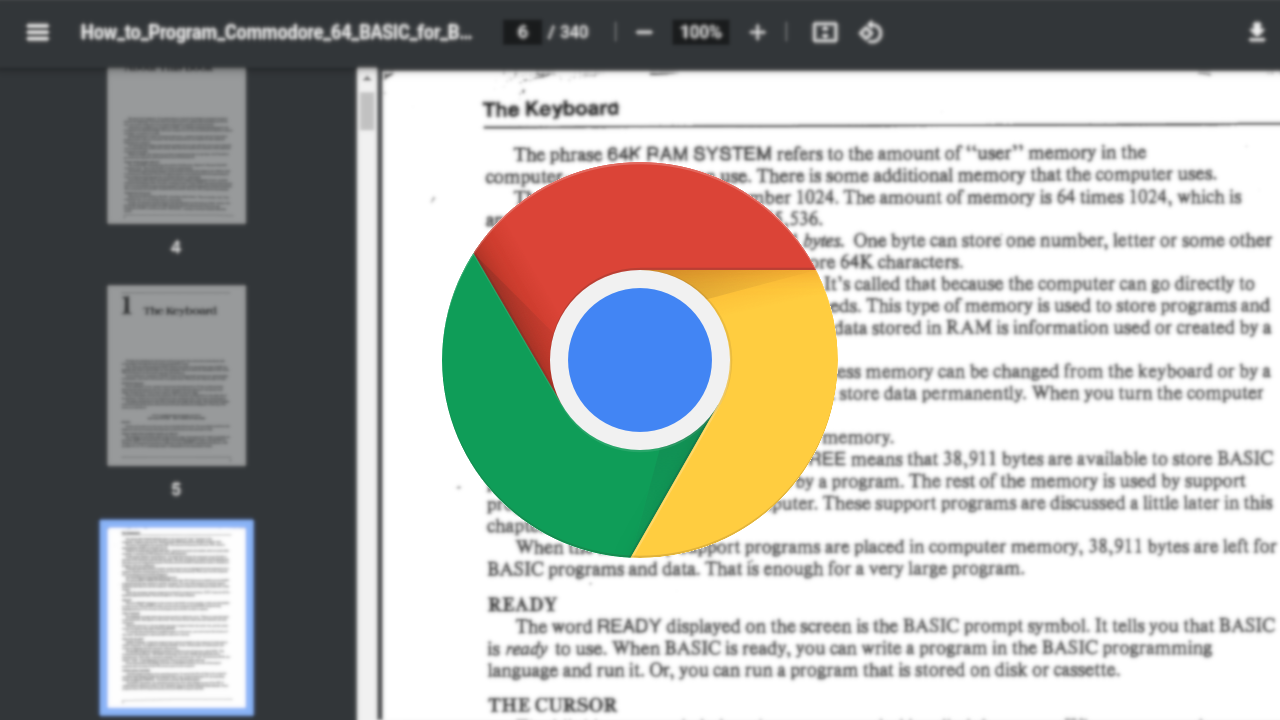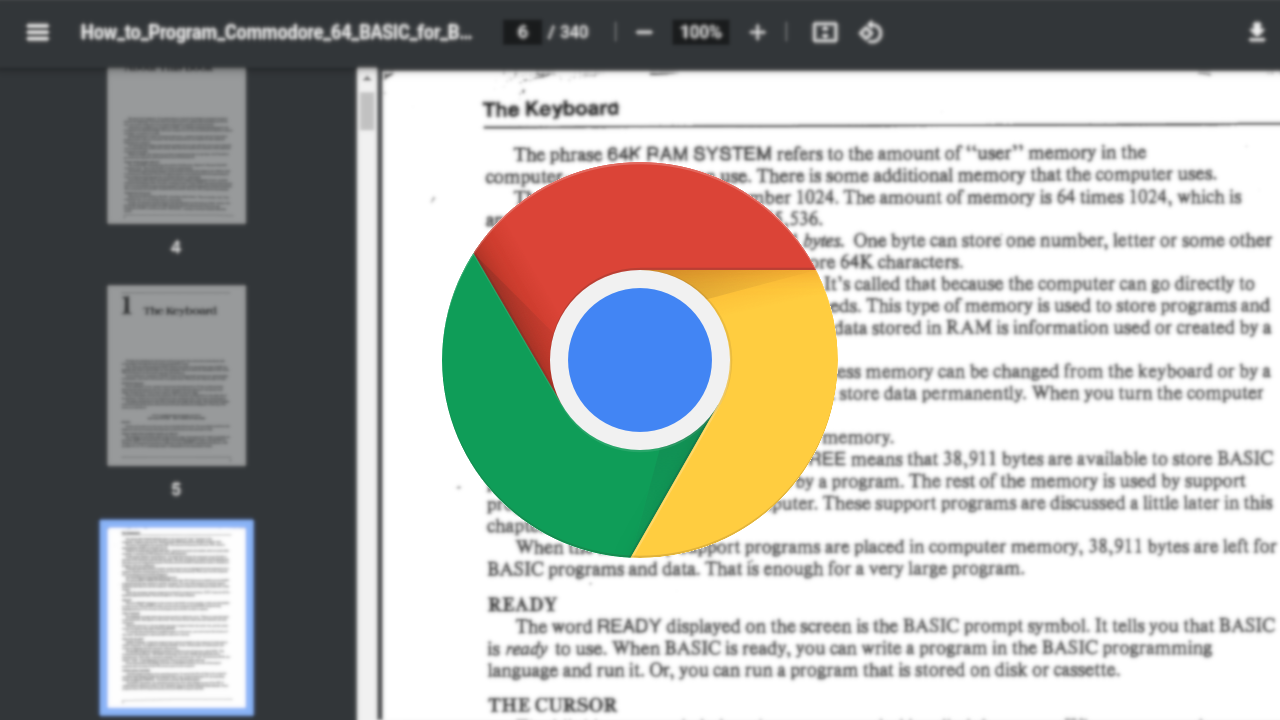
在日常使用Chrome浏览器的过程中,我们可能会安装各种各样的扩展程序来增强浏览体验。然而,随着时间的推移,一些扩展程序可能会变得不再需要,或者出现功能重复的情况,这就需要我们定期清理掉冗余的扩展程序,以保持浏览器的高效运行。下面将详细介绍如何在Chrome浏览器中清理掉这些冗余的扩展程序。
查看已安装的扩展程序
首先,打开Chrome浏览器。在浏览器右上角,点击三点菜单图标,这是Chrome浏览器的主菜单按钮。在弹出的下拉菜单中,找到并点击“更多工具”选项,接着在展开的子菜单中选择“扩展程序”。此时,会进入Chrome浏览器的扩展程序管理页面,在这里你可以看到所有已安装的扩展程序列表。
识别冗余的扩展程序
在扩展程序管理页面中,仔细观察每个扩展程序的名称、描述以及使用频率等信息。对于那些你已经不再使用,或者功能与其他扩展程序重复的,都可以认为是冗余的扩展程序。例如,如果你已经安装了一款具有广告拦截功能的扩展程序,而后来又安装了另一款功能类似的广告拦截工具,那么其中一款就可能被视为冗余。
删除冗余的扩展程序
确定好要删除的冗余扩展程序后,在该扩展程序对应的条目上,会看到一个“移除”按钮(通常是一个垃圾桶图标)。点击这个“移除”按钮,Chrome浏览器会弹出一个确认对话框,询问你是否确定要删除该扩展程序。再次确认后,该扩展程序就会被卸载,从你的浏览器中清除。
检查浏览器性能变化
删除冗余的扩展程序后,可以留意一下浏览器的性能是否有所改善。一般来说,减少不必要的扩展程序可以加快浏览器的启动速度,降低内存占用,提高浏览网页的流畅度。你可以打开多个网页标签页,对比清理前后浏览器的响应速度和内存使用情况。
通过以上简单的步骤,你就可以轻松地在Chrome浏览器中清理掉冗余的扩展程序,让浏览器保持清爽、高效的运行状态。定期进行这样的清理操作,有助于提升你的上网体验,确保浏览器始终处于最佳工作状态。